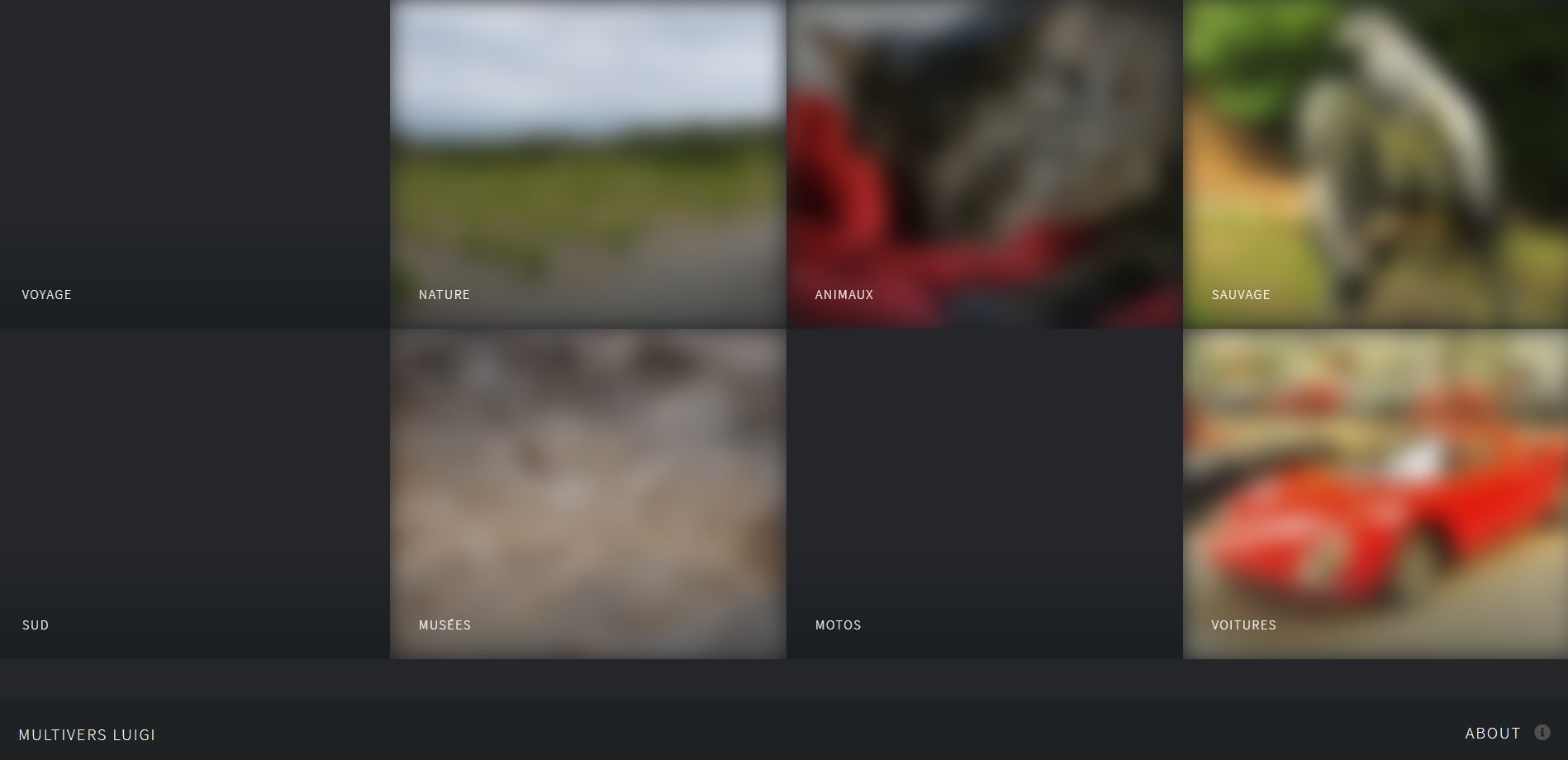
Portfolio photographe amateur
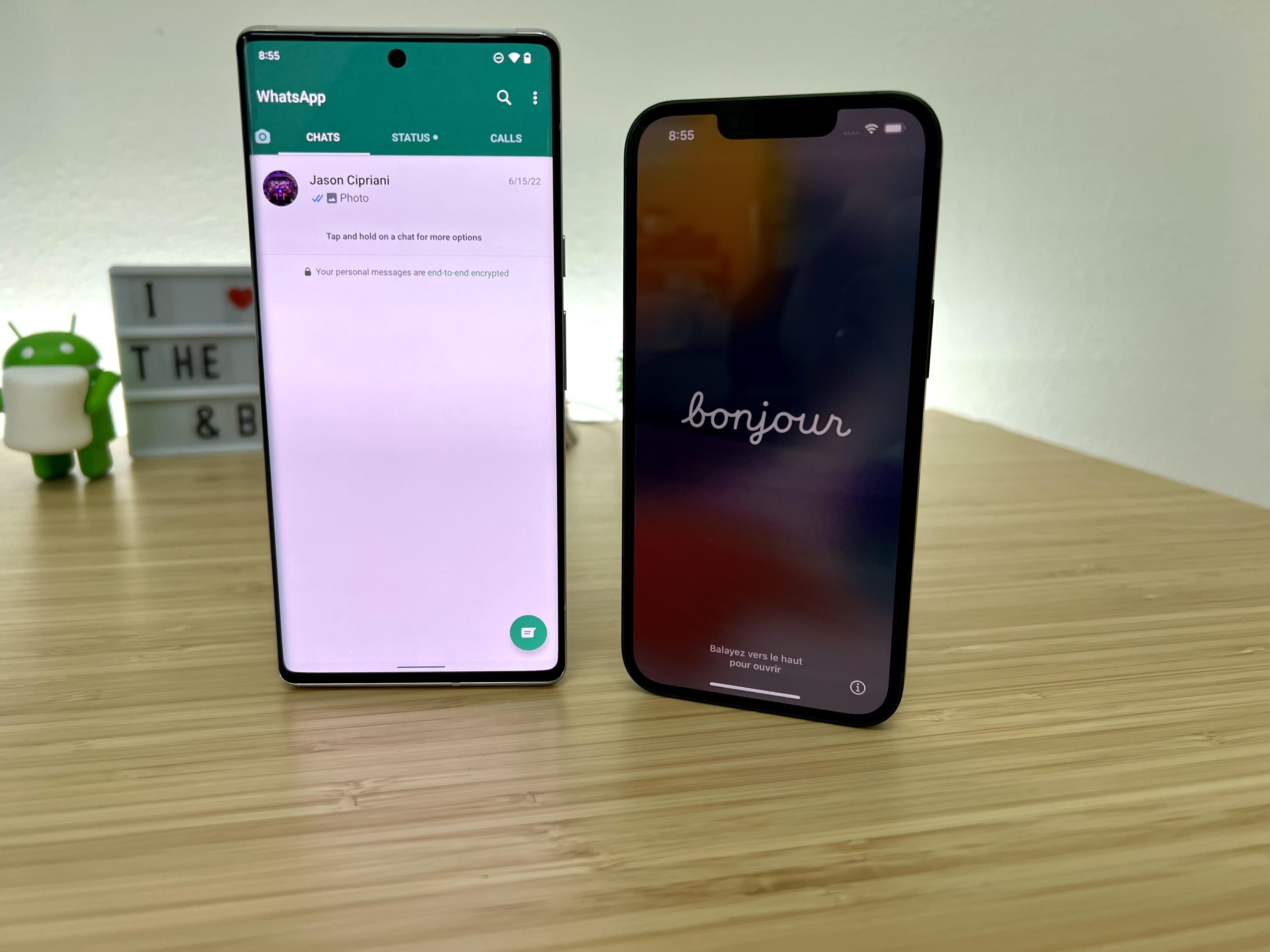
WhatsApp a récemment déployé une mise à jour permettant de transférer votre compte, et presque tout votre historique de conversation, d'un smartphone Android vers un iPhone.
Apple et WhatsApp ont travaillé main dans la main pour déployer cette fonctionnalité au sein de l'application Migrer vers iOS.
Migrer vers iOS est une application pour Android, développée par Apple et qui doit permettre aux utilisateurs de smartphone sous Android de migrer facilement vers un iPhone s’ils le désirent.
Voici le processus à suivre pour transférer votre compte, ainsi que quelques détails supplémentaires à connaître avant de passer d'un appareil Android à un iPhone.
Avant de transférer votre compte, assurez-vous d'avoir tout ce qu'il faut pour entamer le processus. L'opération requiert :
Enfin, les deux téléphones doivent partager le même numéro (et donc la même carte SIM). Cette protection est mise en place pour s'assurer que les données chiffrées puissent être accessibles. Vous devez donc utiliser le même identifiant (votre numéro de téléphone) sur les deux appareils.
Durant le transfert de comptes, l'application Migrer vers iOS transfère également le reste des informations auxquelles vous tenez. C'est-à-dire vos conversations, vos photos et vos vidéos. Elle placera même une icône WhatsApp sur l'écran d'accueil de votre iPhone. Ainsi vous aurez simplement à cliquer dessus pour installer l'application, sans même avoir à ouvrir l'App Store.
Et, bien sûr, l'application transfère aussi les informations de votre compte WhatsApp : votre photo de profil, les discussions de groupe, l'historique des conversations et les réglages spécifiques à votre compte.
Elle ne transférera par contre pas l'historique de vos appels ni le nom que vous avez choisi d'afficher sur WhatsApp.
Avant tout, assurez-vous d'avoir bien installé, sur votre mobile Android, la dernière version de WhatsApp ainsi que l'application Migrer vers iOS.

Image : Jason Cipriani/ZDNet.
Connectez votre téléphone Android et votre iPhone au même réseau Wi-Fi, et branchez-les tous les deux sur le secteur. Cela facilitera le transfert d'informations entre les appareils et garantira qu'aucun des deux appareils ne sera à court de batterie pendant le processus de transfert.
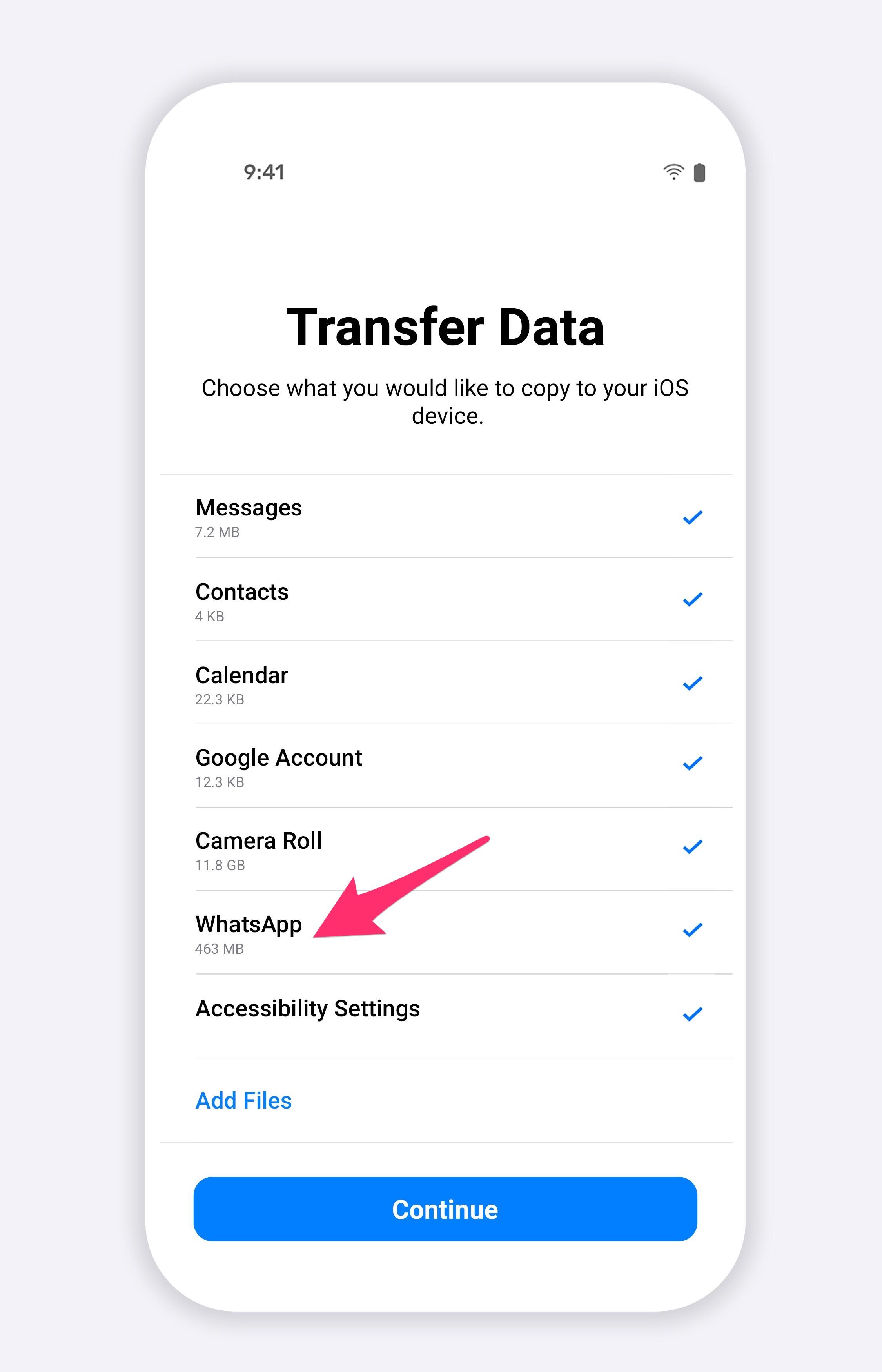
Image : Apple.
Ouvrez l'application Migrer vers iOS sur votre téléphone Android et suivez les instructions jusqu'à ce que vous arriviez à un écran vous demandant un code d'accès. Sur votre iPhone, passez par les écrans de configuration initiale en sélectionnant votre langue et votre pays. Lorsque vous arrivez à l'écran de démarrage rapide, sélectionnez Configurer manuellement. Connectez l'iPhone au même réseau Wi-Fi que votre téléphone Android. Continuez à suivre les instructions à l'écran, en configurant notamment Face ID et en créant un code d'accès lorsque cela vous est demandé.
Lorsque vous arrivez à l'écran Apps et données, sélectionnez Migrer des données depuis Android. Là encore, suivez les instructions à l'écran. Vous obtiendrez un code à usage unique. Saisissez ce numéro sur votre téléphone Android, puis validez la connexion.
Sur la page Transférer les données, il vous sera demandé de sélectionner les informations que vous souhaitez transférer sur votre iPhone. WhatsApp devrait être listé comme l'une des options. Assurez-vous de bien l'avoir sélectionné.
Lorsque vous êtes prêt à commencer le processus de transfert, appuyez sur le bouton Démarrer. Le transfert peut prendre de quelques minutes à une heure. Tout dépend de la quantité de données que vous devez transférer.
Une fois le transfert terminé, votre compte WhatsApp et le reste des informations que vous avez sélectionnées se trouveront sur votre iPhone. Si vous vendez ou échangez votre ancien téléphone Android, assurez-vous de l'avoir bien réinitialisé, après avoir vérifié que toutes vos informations et données se trouvent désormais sur votre iPhone.
Source : ZDNet.com
Aucun commentaire n'a été posté pour l'instant.